一、先在Snas內建置好路徑
參考官方方說明 https://www.synology.com/zh-tw/knowledgebase/tutorials/488
1、先新增一個target
2、將新增一個iscsi lun 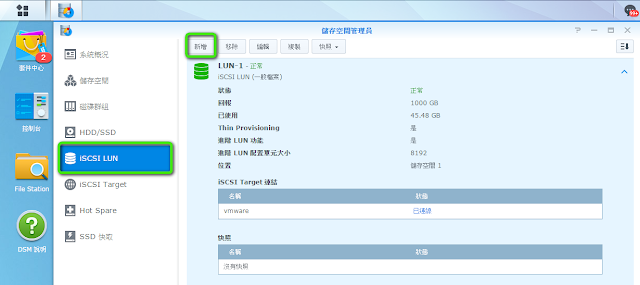
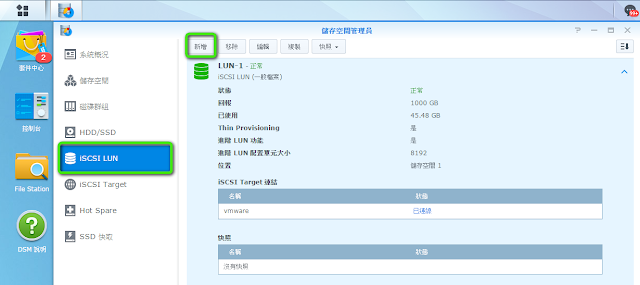
3、將新增iscsi lun 指定到該第一步驟的target
二、開啟VM連結到ISCSI
參考「有為青年部落格」http://bojack.pixnet.net/blog/post/28001064
1、 Configuration -> Storage Adapters -> Properties ->dynamic discovery -> add ->
2、新增SERVER後,Port不要改,使用預設值3260即可。因為此ip為內部使用,不經過防火牆不會被防火牆規則所阻擋。
3、已自動新增一個硬碟
4、新增硬碟至VM虛擬機-->ADD-->硬碟-->設定大小-->THIN PROVISION --> 選定位置於ISCSI-->完成。


















